win10删除不了打印机该如何办?win10删除打印机后刷新又出来的处理办法
发布日期:2018-02-05 作者:专注于电脑系统 来源:http://www.08153.com
win10删除不了打印机该如何办?win10删除打印机后刷新又出来的处理办法?
win10删除不了打印机该如何办?近期使用win 10系统的用户反应通过开始菜单 -- 设备和打印机 界面将出现错误或不需要的打印机删除之后关上窗口,在打印文件选择打印机的时候依旧会显示该打印机,重新打开设备和打印机界面发现该打印机依旧存在无法删除的现象,该如何办呢?出现这样的情况一般是由于被删除的打印机还存有未完成的打印作业,导致图标无法删除或者说是删除之后会自动出现的问题。出现这样的情况你们可以按下面办法进行修复。
步骤:
1、按下win+ R 组合键打开运行,在运行框中输入:spool 点击确定;
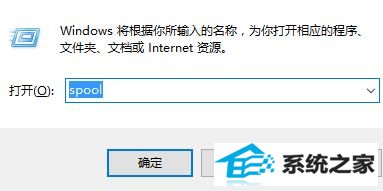
2、此时会打开一个路径为C:\win\system32\spool的文件夹,如图:
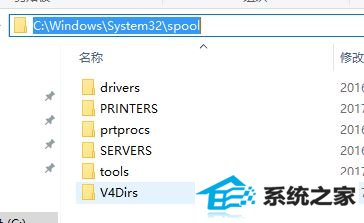
3、在spool文件夹中找到一个pRinTERs的文件夹,打开它;
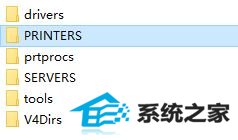
4、看看里面有没有文件,有的话要把他们删除然后再删除旧,删除www.xiazaima.com这个文件夹里面的东西之前要把打印机的后台服务停止采能删掉这个文件夹里面的东西。
删除后重新打开开始菜单 -- 设备和打印机 即可将打印机删除,删除后按F5刷新删除后的打印机就不会重新出现了!
上述便是win7之家主编给大家共享的win10系统无法删除打印机删除后重新出现的处理办法。